
Tako je frustrirajuće ako je vaš Fortnite uvijek zaostaje prilikom igranja igre. Ali ne brinite. Mnogi su igrači smanjili zaostajanje u Fortniteu rješenjima u ovom članku. Pa provjeri.
Kako smanjiti zaostajanje u Fortniteu?
- Obavezno ispunite minimalni hardverski zahtjev
- Ažurirajte upravljački program grafičke kartice
- Instalirajte najnoviju zakrpu za igru
- Prilagodite postavke igre
- Konfigurirajte postavke kako biste poboljšali performanse računala
Popravak 1: Osigurajte da ispunite minimalni hardverski zahtjev
Za igranje video igara poput Fortnite ili PUBG postoje minimalni sistemski zahtjevi za učitavanje igre. Stoga se pobrinite da vaše računalo udovoljava minimalnim specifikacijama sustava.
Blow je minimalni sistemski zahtjev za igranje Fortnitea iz Epic Games:
| Operacijski sustav | Windows 10/8/7 |
| Vrsta sustava | 64-bitni |
| Video kartica | Intel HD 4000 |
| Memorija | 4 GB RAM-a |
| Procesor | Core i3 2,4 GHz |
| HDD prostor | 16 GB |
| Directx | DirectX 11.0 |
Ispod su preporučene specifikacije sustava za igranje Fortnitea:
| Operacijski sustav | Windows 10/8/7 |
| Vrsta sustava | 64-bitni |
| Video kartica | Nvidia GTX 660 ili AMD Radeon HD 7870 ekvivalent DX11 GPU |
| Memorija | 8 GB RAM-a |
| Procesor | Core i5 2,8 GHz |
| HDD prostor | 20 GB |
| Directx | DirectX 11.0 |
Za više informacija o sustavu Fortnite potražite ovaj post: Zahtjevi sustava Fortnite (savjeti za 2019)
Možete provjeriti specifikacije računala i vidjeti ispunjava li zahtjeve. Ako ne, definitivno ćete imati zaostalih problema u Fortniteu. U tom ćete slučaju morati poboljšati performanse računala za hardverske komponente.
Ako vaše računalo samo udovoljava minimalnim zahtjevima, možda ćete također zaostajati pri igranju Fortnitea zbog problema s računalom. Stoga biste trebali slijediti donje upute za rješavanje problema.
Popravak 2: Ažurirajte upravljački program grafičke kartice i mrežni upravljački program
Nedostajući ili zastarjeli upravljački programi na vašem računalu mogu uzrokovati probleme s Fortnite kašnjenjem, jer problem s upravljačkim programima grafičke kartice može uzrokovati pad FPS-a, a problem s upravljačkim programom mrežne kartice može uzrokovati internetsko zaostajanje. Stoga biste trebali provjeriti jesu li upravljački programi ažurirani i ažurirati one koji nisu.
Postoje dva načina za ažuriranje upravljačkih programa: ručno i automatski.
Ručno ažurirajte upravljačke programe - Možete ručno ažurirati upravljačke programe preuzimanjem najnovije verzije upravljačkih programa od proizvođača i instaliranjem na računalo. To zahtijeva vrijeme i računalne vještine.
Automatski ažuriraj upravljačke programe - Ako nemate vremena ili strpljenja, možete to učiniti automatski s Vozač jednostavno .
Driver Easy automatski će prepoznati vaš sustav i pronaći odgovarajuće upravljačke programe za njega. Ne morate točno znati na kojem sustavu radi vaše računalo, ne trebate riskirati preuzimanje i instaliranje pogrešnog upravljačkog programa i ne trebate brinuti hoćete li pogriješiti prilikom instalacije.
Možete automatski ažurirati upravljačke programe s bilo kojim BESPLATNO ili Za inačica Driver Easy. Ali s verzijom Pro potrebna su samo 2 klika (i dobivate punu podršku i 30-dnevno jamstvo povrata novca ):
1) preuzimanje datoteka i instalirajte Driver Easy.
2) Pokrenite Driver Easy i kliknite Skeniraj sada dugme. Zatim će Driver Easy skenirati vaše računalo i otkriti sve upravljačke programe.

3) Pritisnite ažuriranje gumb pored grafičke kartice i mrežne kartice za automatsko preuzimanje najnovijih upravljačkih programa (to možete učiniti pomoću BESPLATNO verzija). Zatim instalirajte upravljačke programe u svoje računalo.
Ili kliknite Ažuriraj sve automatski preuzmite i instalirajte ispravnu verziju svih upravljačkih programa koji nedostaju ili su zastarjeli u vašem sustavu (za to je potreban Pro verzija - od vas će se zatražiti nadogradnja kada kliknete Ažuriraj sve ).
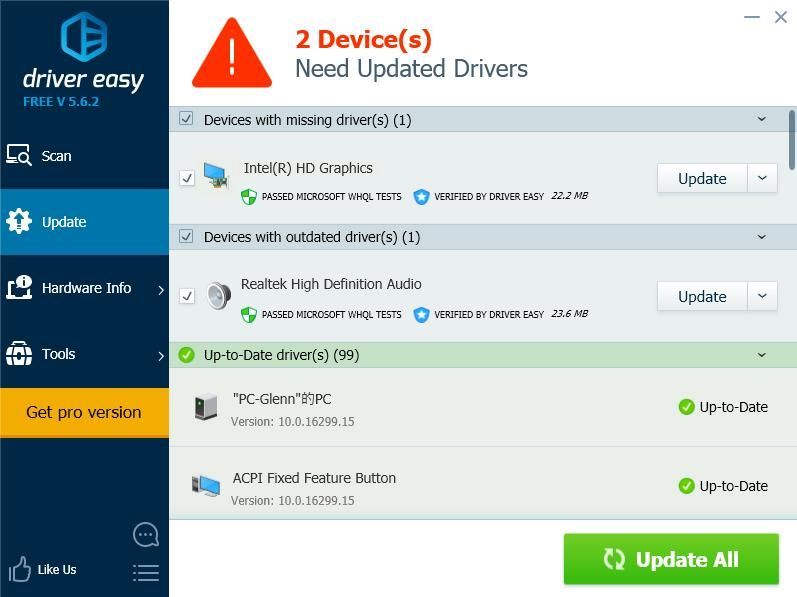
4) Ponovo pokrenite računalo da bi stupilo na snagu.
Zatim ponovo otvorite svoju igru da vidite smanjuje li zaostajanje u Fortniteu.
Popravak 3: Instalirajte najnoviju zakrpu za igru
Epic Games neprestano objavljuje ažuriranja igara kako bi popravio neke bugove i poboljšao performanse igre, pa biste trebali provjeriti postoji li ažuriranje Steama ili službenog web mjesta i instalirati najnoviju zakrpu za igre kako bi riješili probleme Fortnitea koji zaostaju.
Popravak 4: Prilagodite postavke igre
Problemi s Fortniteovim zaostajanjem, uključujući padove FPS-a ili zaostajanje interneta, mogu biti uzrokovani nepravilnim postavkama igre.
Na primjer, ako su vaše grafičke postavke previsoke za hardver računala, trebali biste prilagoditi grafičke postavke na niže i ponovo pokrenuti igru kako biste vidjeli smanjuje li zaostajanje.
Idite na Fortnite Settings> Video Settings, a zatim provjerite sljedeće grafičke postavke:
- Razlučivost zaslona: postavite na istu razlučivost na razlučivost kao i zaslon na računalu
- Kvaliteta: niska ili srednja
- Udaljenost gledanja: srednja ili daleka
- Sjene: isključeno
- Anti-Aliasing: isključeno
- Teksture: niske
- Učinci: niski
- Prikaži FPS: Uključeno

Popravak 5:Konfigurirajte postavke kako biste poboljšali performanse računala
Vjerojatno postavke računala nisu postavljene na odgovarajući način da bi ih se u potpunosti iskoristilo. Ako je to slučaj, možete provjeriti i izmijeniti povezane postavke kako biste poboljšali svoj sustav. Ispod je navedeno nekoliko postavki koje možete provjeriti.
1. Ograničite pokretanje programa u Task Manageru
Masivni programi koji se pokreću pri pokretanju mogu usporiti vaše računalo, pa biste trebali provjeriti i ograničiti programe za pokretanje. Da biste to učinili, slijedite korake u nastavku:
1) Na tipkovnici pritisnite Tipka s logotipom sustava Windows  i R istodobno zazivati okvir Run.
i R istodobno zazivati okvir Run.
2) Vrsta taskmgr i kliknite u redu .

3) U upravitelju zadataka kliknite Pokretanje karticu, odaberite program ili aplikaciju koji se ne trebaju automatski pokretati prilikom pokretanja i kliknite Onemogući .

Sljedeći put kad pokrenete računalo trebalo bi fantastično bolje funkcionirati. Ako taj program trebate pokrenuti kasnije, možete ga otvoriti.
2. Promijenite broj procesora za pokretanje
Također možete promijeniti broj procesora prilikom pokretanja računala, a to vam može poboljšati izvedbu igre.
1) Na tipkovnici pritisnite Tipka s logotipom sustava Windows  i R istodobno zazivati okvir Run.
i R istodobno zazivati okvir Run.
2) Vrsta msconfig i kliknite u redu .

3) Pritisnite Čizma kartici, odaberite svoju Windows sustav i pritisnite Napredne opcije .

4) Označite okvir pored Broj procesora i odaberite najviši dostupan broj. Imam najveći broj 4, pa odabirem 4.

5) Kliknite u redu spremiti. Zatim kliknite Prijavite se i u redu Završiti.

6) Od vas će se zatražiti dijaloški okvir u kojem ćete zatražiti ponovno pokretanje, odaberite Postoje bez ponovnog pokretanja jer ćete imati ponovno pokretanje nakon konfiguriranja donjih postavki.

3. Prilagodite postavke u Svojstvima sustava
1) Vrsta Ovo računalo u okviru za pretraživanje na Početak gumb, desni klik na Ovo računalo i odaberite Svojstva .

2) Kliknite Napredna Postavke sustava .

3) U Napredna karticu, kliknite Postavke ... u Izvođenje odjeljak.

4) Pritisnite Napredna karticu, obavezno odaberite Prilagodite za najbolju izvedbu programa i pritisnite Prijavite se .

5) Pritisnite Sprečavanje izvršavanja podataka karticu, obavezno odaberite Uključite DEP za osnovne Windows programe i usluge samo . Zatim kliknite Prijavite se i u redu spremiti.

Nakon konfiguriranja postavki, ponovo pokrenite računalo i isprobajte Fortnite (ili druge programe) kako biste provjerili radi li sada bolje.
Zašto Fortnite zaostaje?
Zašto Fortnite toliko zaostaje? Specifični uzrok ponekad je teško prepoznati. Međutim, još uvijek možete saznati nešto općenito o razlozima zbog kojih Fortnite zaostaje na vašem računalu.
The hardversko pitanje može biti jedan od očitih uzroka, jer niže hardversko okruženje može usporiti vašu igru. I priključak za internet je uvijek razlog zašto vaš Fortnite zaostaje, zato pri igranju igre osigurajte dobru internetsku vezu. Osim toga, programske pogreške ili postavke igre može rezultirati i zaostajanjem Fortnitea.
To je to. Ovo su učinkovite metode za rješavanje problema zaostajanja Fortnitea na vašem računalu. Slobodno ostavite komentar ispod i pridružite nam se u raspravi.


![[Riješeno] Problemi s treperenjem Warzone](https://letmeknow.ch/img/knowledge/09/warzone-flickering-issues.jpg)
![[RJEŠENO] Kvar stanja napajanja upravljačkog programa](https://letmeknow.ch/img/other/19/driver-power-state-failure.jpg)
![[Ispravljeno] Ovaj uređaj nije prisutan (Šifra 24) - Windows 10, 8 ili 7](https://letmeknow.ch/img/common-errors/54/this-device-is-not-present-windows-10.jpg)

